כמעט כל יישומי שולחן העבודה יכולים להיות הוסר מההגדרות. עם זאת, אינך יכול להסיר יישומים מובנים של Windows. אחד מהם שלא ניתן להסיר ישירות מההגדרות הוא Microsoft Photos.
מאמר זה מדגים מספר שיטות שבאמצעותן תוכל להסיר בקלות או להתקין מחדש את Microsoft Photos.
מהי אפליקציית התמונות של Microsoft?
לכל מערכת הפעלה יש אפליקציות מולטימדיה מובנות שלה, שאחראיות על ניהול סרטונים ותמונות. ל-Windows יש את Microsoft Photos שאחראית על עריכה וצפייה בתמונות וסרטונים.
כיצד להוריד את אפליקציית התמונות של Microsoft?
אם אין לך Microsoft Photos ב-Windows שלך, אתה יכול להשיג אותו בכמה שלבים:
שלב 1: פתח את Microsoft Store
מתפריט התחל, גש ל-Microsoft Store:
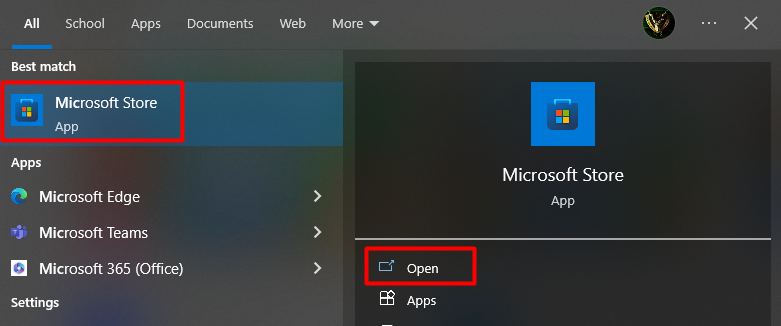
שלב 2: חפש והתקן את Microsoft Photos
לאחר הכניסה ל-Microsoft Store, הקלד ' Microsoft Photos ' בשורת החיפוש, הקש על מקש Enter ולחץ על התקן:
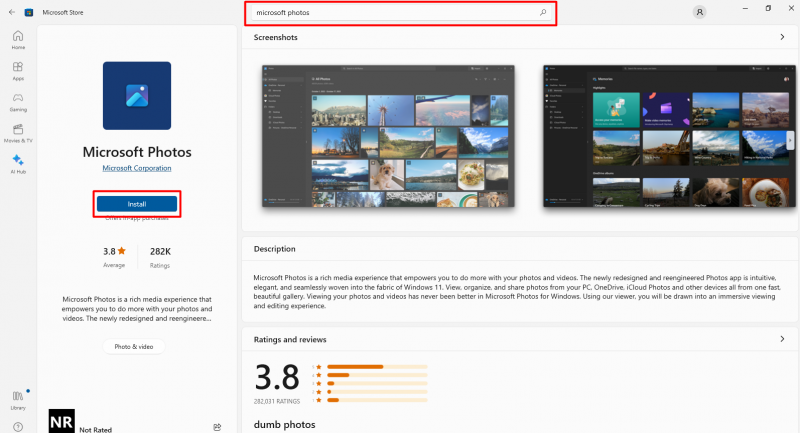
כיצד להסיר את התקנת Microsoft Photos?
אם כבר יש לך Microsoft Photos והוא גורם לכמה שגיאות או קורס בזמן שאתה מנסה לפתוח אותו ואתה רוצה להתקין אותו מחדש. כדי לעשות זאת, תחילה עליך להסיר את העותק הנוכחי של Microsoft Photos. עם זאת, התקנה מחדש היא ההליך האחרון או המתאים ביותר להתמודדות עם הבעיות הטכניות הנגרמות על ידי מערכות. השתמש ב- PowerShell כדי להסיר את Microsoft על ידי ביצוע השלבים הבאים:
שלב 1: הפעל את PowerShell
אתה צריך פשוט לפתוח את PowerShell שלך ' כמנהל ' מתפריט ההתחלה:
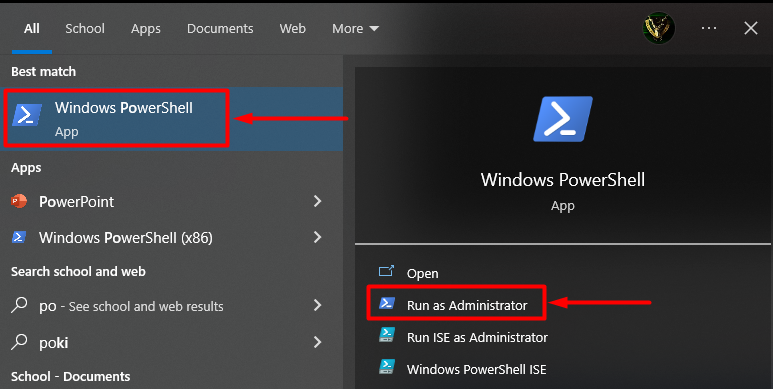
שלב 2: הזן את הפקודה
לאחר הכניסה ל-PowerShell הקלד את הפקודה הבאה ולחץ על ' להיכנס כדי לקבל את כל חבילות Windows מותקנות במערכת ההפעלה שלך:
Get-AppxPackage – AllUsers 
שלב 3: העתק את שם החבילה
כעת מצא את שם החבילה שנקרא ' Microsoft.Windows.Photos ', עותק ' PackageFullName ', ושמור אותו בפנקס רשימות או בכל מיקום אחר שקל לך:
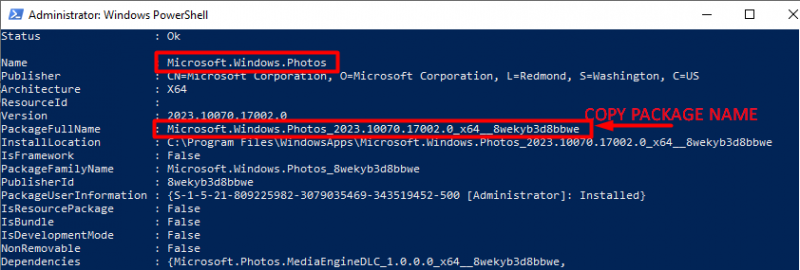
הערה: לחץ לחיצה ימנית על שורת הכותרת של PowerShell, בחר ערוך, בחר מצא, הזן תמונות ולאחר מכן לחץ על הלחצן מצא את הבא כדי לגשת במהירות לפריט אפליקציית התמונות.
שלב 4: הזן את הפקודה להסרת תמונות Microsoft
בשלב זה, עליך להקליד את הפקודה ' Remove-AppxPackage ' ואחריו שם החבילה המלא ששמרת בפנקס רשימות ולחץ על ' להיכנס 'מפתח:
Remove-AppxPackage Microsoft.Windows.Photos_2023.10070.17002.0_x64__8wekyb3d8bbweלאחר ביצוע הפקודה לעיל, אפליקציית התמונות של Microsoft תוסר ממערכת ההפעלה שלך:
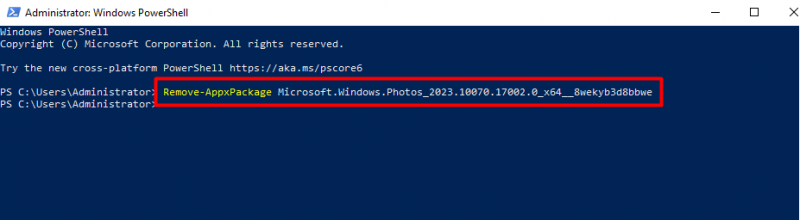
הערה: אמת את שם החבילה שלך ( Microsoft.Windows.Photos_2023.10070.17002.0_x64__8wekyb3d8bbwe ) בהתאם למערכת ההפעלה שלך.
שיטה חלופית: הסר את ההתקנה של Microsoft Photos באמצעות פקודה אחת
לחלופין, כדי להסיר את ההתקנה של 'Microsoft Photos' בבת אחת, הזן את הפקודה הבאה ב- PowerShell ולחץ על 'Enter':
get-appxpackage * Microsoft.Windows.Photos * | remove-appxpackage 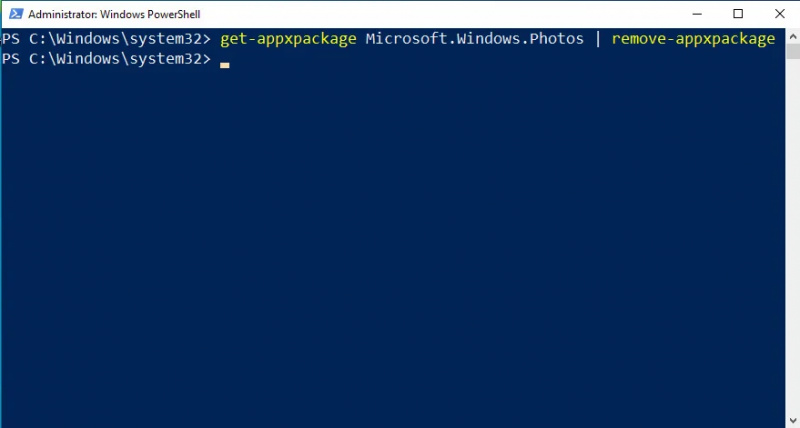
התקן מחדש את Microsoft Photos
אם הסרת בהצלחה את Microsoft Photos באמצעות כל אחת מהשיטות לעיל, עכשיו הגיע הזמן להתקין מחדש את Microsoft Photos. פתח את Microsoft Store מתוך ' תפריט התחל ', הקלד ' Microsoft Photos ' בשורת החיפוש, ולחץ על כפתור ההתקנה:
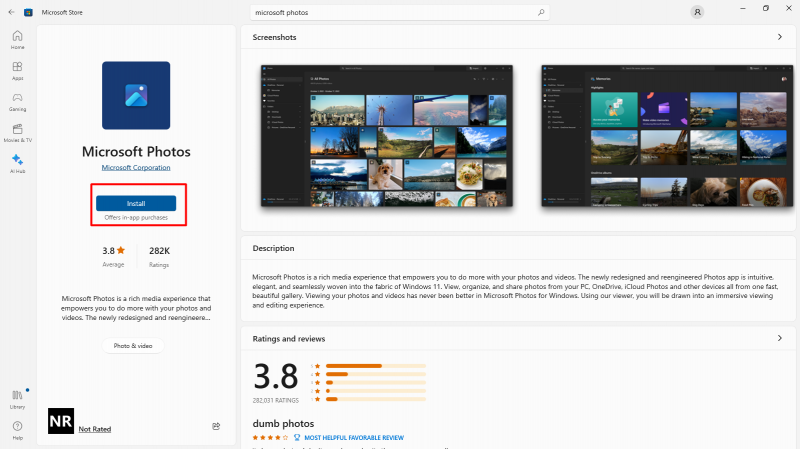
טיפ מקצוען: לפעמים שינויים חריגים בהגדרות יגרמו לבעיות באפליקציה. עבור איפוס זה הגדרות היישום גם יפתרו את הבעיה. כדי לאפס את הגדרת Microsoft Photos, פתח את חלון הוספה והסרה של תוכנית מתפריט ההתחלה, הקלד Microsoft Photos בשורת החיפוש ולחץ על הקישור המתקדם. לאחר מכן לחץ על אִתחוּל לחצן לאיפוס השינויים לברירת המחדל:
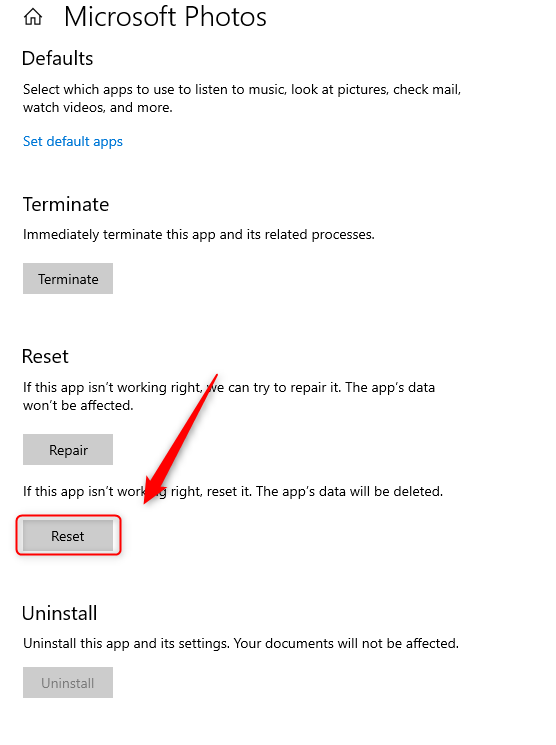
זה הכל על הורדה והתקנה מחדש של אפליקציית Microsoft Photos ב-Windows.
סיכום
השתמש בפקודה PowerShell ' get-appxpackage *Microsoft.Windows.Photos* | remove-appxpackage ' כדי להסיר את ההתקנה של יישום Microsoft Photos ולאחר מכן להתקין אותו מחדש מ-Microsoft Store. חלק מהתוכנות המובנות במערכות הפעלה לא כל כך קל להסיר ישירות מההגדרות בשביל זה הן דורשות הליך מיוחד. במאמר זה, דנו בסוגיה הנוגעת להתקנה מחדש של Microsoft Photos שהיא תוכנה מובנית של מערכת ההפעלה Windows.